windows11怎么更新 win11最新升级教程 win11更新方法。10月5日,微软正式推出了windows11正式版操作系统,所有符合条件的win10用户都能接到推送升级,那么具体怎么样呢?下面就让小编带大家了解一下吧。

win11怎么更新
一、官方推送
win11正式版已经在 10 月 5 日面向符合升级条件的设备陆续开始了更新推送,用户在 Windows Update 中即可展开更新,由于是分阶段推送的,所以初期很多用户并不会收到这一更新。
需要特别说明的是,只有符合官方升级要求的 PC 设备才会收到系统更新推送,比 Win 10 的系统要求要严格,具体系统要求如下。
首先 Windows 11 的基本硬件要求如下:
需要 1 GHz 或更快的支持 64 位的处理器(双核或多核)或系统单芯片 (SoC);
4 GB 内存;64 GB 或更大的存储设备;
支持 UEFI 安全启动;
受信任的平台模块 (TPM) 版本 2.0;
支持 DirectX 12 或更高版本,支持 WDDM 2.0 驱动程序;对角线长大于 9 英寸的高清 (720p) 显示屏,每个颜色通道为 8 位。
二、win11安装助手
这一方法是通过 Windows 11 安装助手这一个小工具来在线升级的,需要注意的是这一个工具在开始安装系统前会自动检测当前设备是否满足 Win 11 基本硬件要求,如果不符合要求的话,就不能通过这一方法来安装了。
首先在微软 Windows 11 升级官网下载这一小工具,可以发现,通过这一方法升级还需要自己的电脑满足如下条件:
当前 Windows 10 已激活。
必须安装有 Windows 10 版本 2004 或更高版本。
必须有 9 GB 的可用磁盘空间才能下载 Windows 11。
三、下载 Windows 11 系统镜像升级
前往win11升级官网主页,选择系统版本为 Windows 11,语言为简体中文,并点击下方的“64-bit Download”,即可开始下载系统镜像。下载完成后将得到这样一个 ISO 系统镜像:
之后双击打开这一系统镜像,然后双击下图文件夹中的“Setup”可执行文件即可开始 Windows 11 安装。



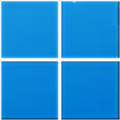




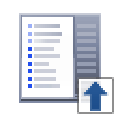



 相关攻略
相关攻略
 近期热点
近期热点
 最新攻略
最新攻略